 基础设置试验0312.docx
基础设置试验0312.docx
- 文档编号:5758750
- 上传时间:2023-01-01
- 格式:DOCX
- 页数:39
- 大小:692.16KB
基础设置试验0312.docx
《基础设置试验0312.docx》由会员分享,可在线阅读,更多相关《基础设置试验0312.docx(39页珍藏版)》请在冰豆网上搜索。
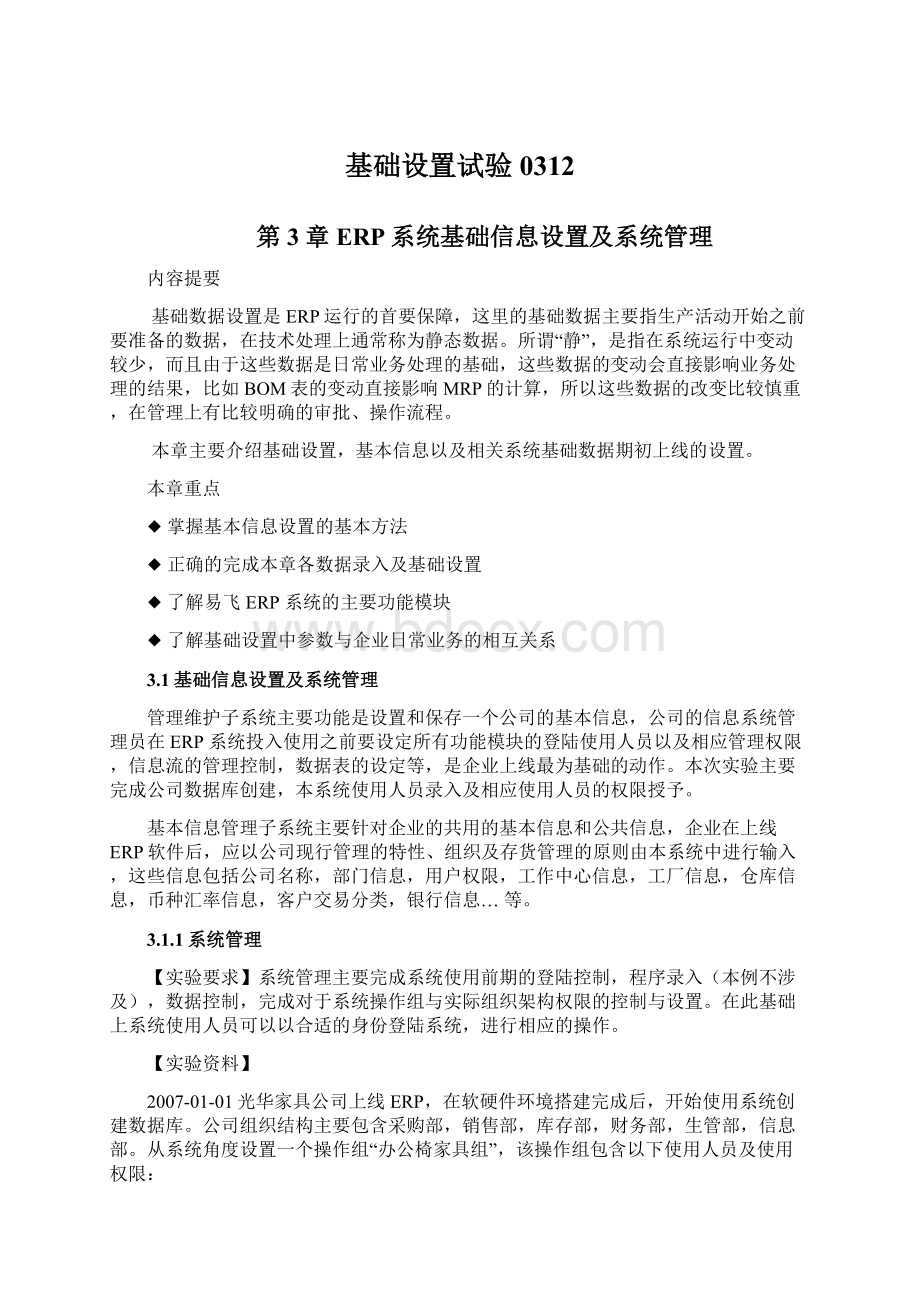
基础设置试验0312
第3章ERP系统基础信息设置及系统管理
内容提要
基础数据设置是ERP运行的首要保障,这里的基础数据主要指生产活动开始之前要准备的数据,在技术处理上通常称为静态数据。
所谓“静”,是指在系统运行中变动较少,而且由于这些数据是日常业务处理的基础,这些数据的变动会直接影响业务处理的结果,比如BOM表的变动直接影响MRP的计算,所以这些数据的改变比较慎重,在管理上有比较明确的审批、操作流程。
本章主要介绍基础设置,基本信息以及相关系统基础数据期初上线的设置。
本章重点
◆掌握基本信息设置的基本方法
◆正确的完成本章各数据录入及基础设置
◆了解易飞ERP系统的主要功能模块
◆了解基础设置中参数与企业日常业务的相互关系
3.1基础信息设置及系统管理
管理维护子系统主要功能是设置和保存一个公司的基本信息,公司的信息系统管理员在ERP系统投入使用之前要设定所有功能模块的登陆使用人员以及相应管理权限,信息流的管理控制,数据表的设定等,是企业上线最为基础的动作。
本次实验主要完成公司数据库创建,本系统使用人员录入及相应使用人员的权限授予。
基本信息管理子系统主要针对企业的共用的基本信息和公共信息,企业在上线ERP软件后,应以公司现行管理的特性、组织及存货管理的原则由本系统中进行输入,这些信息包括公司名称,部门信息,用户权限,工作中心信息,工厂信息,仓库信息,币种汇率信息,客户交易分类,银行信息…等。
3.1.1系统管理
【实验要求】系统管理主要完成系统使用前期的登陆控制,程序录入(本例不涉及),数据控制,完成对于系统操作组与实际组织架构权限的控制与设置。
在此基础上系统使用人员可以以合适的身份登陆系统,进行相应的操作。
【实验资料】
2007-01-01光华家具公司上线ERP,在软硬件环境搭建完成后,开始使用系统创建数据库。
公司组织结构主要包含采购部,销售部,库存部,财务部,生管部,信息部。
从系统角度设置一个操作组“办公椅家具组”,该操作组包含以下使用人员及使用权限:
登录者编号
登录者名称
可登入公司别
模块权限
有效码
001
蔡春
cd01
销售模组、存货模组
Y
002
李文
cd01
采购模组、存货模组
Y
003
刘争
cd01
存货模组
Y
004
秦国庆
cd01
销售模组、应收模组
Y
005
李丽
cd01
采购模组、应付模组
Y
006
杨科丰
cd01
全模块(超级管理员)
Y
007
焦永涛
cd01
生产管理(工单、主生产排程、物料需求、产品结构、工单工艺)、存货
Y
DS
系统管理者
DemoData,Leader,cd01
超级管理员
Y
表3.1:
系统使用人员及权限表
【实验环境】
时点:
2007-01-01
操作人员:
DS(安装系统时默认的系统管理员,相当于企业实施组主要负责人)
【实验步骤】
第1步:
登陆易飞系统在系统主画面中选择管理维护子系统(系统设置),录入多公司信息,完成后保存,新增加公司完成。
图3.1录入多公司信息界面
提示:
其中蓝色为数据库主键,唯一且不可更改。
黄色公司名称必添可更改。
数据库名称最好选择字母开头。
第2步:
录入组信息。
管理维护子系统按数状结构录入组信息。
本实验仅录入办公椅家具组如下。
图3.2录入组信息界面
说明:
组是系统在操作上分别的一种方式,类似于企业内部部门的设置。
第3步:
用户录入及登陆公司别。
依照表3.1录入。
图3.3录入用户信息界面
提示:
F2开窗可录入登陆公司别,考虑对系统使用人员维护便利,其中DS请选择可登陆全部公司别。
说明:
用户口令只有系统管理员有权限更改。
第4步:
权限授予。
依照图3.4中方式,对表3.1中的用户一一授予其权限。
从管理维护子系统打开”按子系统授予用户权限”作业,如下图,在”输入程序编号”字段中录入子系统的编号,选择相应用户编号,输入组编号为”办公椅家具组”,其他采取默认方式即可。
图3.4按子系统生成用户权限界面
其中杨科丰权限授予通过录入用户权限操作中的钩选超级管理员权限来完成。
首先打开管理维护子系统中的录入用户权限作业,选择”类别”为用户,开窗选择用户杨科丰,选择组编号,然后在超级用户字段处打钩,
。
如下图。
图3.5录入用户权限界面
提示:
录入权限时如按子系统录入用户权限请注意选择“从未设权限者”,然后选择系统编号,在选择相应的用户。
说明:
其他权限设置采取默认。
录入用户权限的方法多种多样,本实验给出其中一种比较简便的方法。
录入完成可“录入用户权限”作业中查询具体用户权限,
【实验解析】
完成系统的管理工作后,下一步将设置公司参数,参数设置对未来的实际业务有重要影响,是业务运行的规则与基础。
3.1.2设置公共参数
【实验要求】完成公司运行的共用参数设置,完成企业运行参数设定。
【实验资料】
2007-01-05光华家具公司开始确定公司的参数。
采用人民币做本位币,税率17%,采用单一单位制来核算产品,确定现行年用为2007-01,上线完成后于2007-02正式使用本系统。
具体参数设置下面将详细介绍。
【实验环境】
时点:
2007-01-05
操作人员:
DS(安装系统时默认的系统管理员,相当于企业实施组主要负责人)
【实验步骤】
第1步:
基本参数。
登陆易飞系统在系统主画面中选择基本信息子系统,设置功用参数。
图3.6基本参数设置界面
提示:
系统审核日采取单据日为准。
说明:
由于本实验不涉及条码录入,所以不启用一品号对应多条码。
由于产品比较直观故而采用单一单位制。
第2步:
进销存参数。
采取默认设置。
本实验不启用库位管理。
图3.7进销存参数设置界面
提示:
库位管理的启用和出货通知管理也在此设置启用与否。
说明:
商品分类方式是之后以商品编号来识别货品,对于信息查询或统计您需要用到其他的组,您可以使用此分类来定义,通用分类方式在不同产业有不同的需求。
在录入“商品分类”时第一种类别应为存货类别的统计区分,因为存货管理报表中的「库存明细表」及「进销存统计表」乃按第一种类别进行汇总。
第3步:
财务参数。
本实验关账年月统一设置为2005-12,现行年月为2007-01,与实验介绍中实施期2007-01,系统使用期为2007-02相对应。
人事参数中计薪年月为2007-01。
图3.8财务参数设置界面
说明:
会计期间采用12期。
第4步:
设置启用系统。
如下图设置启用系统。
包括存货、销售、采购、应收/应付、产品结构、主生产排程、物料需求计划、批次需求计划、工单/委外、工艺。
图3.9启用系统设置界面
提示:
启用系统设置关系到业务模块的录入控制等,所以需仔细核对启用系统。
说明:
启用系统用于设置系统运行中应用的模块(有些模块,如总账是系统必带的),由两方面因素决定,其一用户必须购买并安装这些模块;其二,现阶段使用这些模块,模块启用的越多,系统越复杂,特别是各系统之间的数据关系,比如月底结账中,必须在总账结转之前完成相关模块的结转。
【实验解析】
完成共用参数设置后,下一步将录入公司基本信息,按照参数的要求,确定企业运行必须具备的基础数据。
3.1.3基本信息设置
【实验要求】依次录入公司的各种基本信息数据,主要是公用的公司级别的基础数据录入。
【实验资料】
2007-01-05光华家具公司开始确定公司的参数后。
开始录入公司的基本信息,基本信息录入时请按下列步骤程序运行:
程序
作业名称
作业时机
步骤1
录入公司信息
录入币种信息
系统安装阶段
步骤2
设置共用参数
录入用户组(系统维护)
录入用户信息(系统维护)
录入部门信息
录入员工信息
录入职务类别
组织整体规划阶段
步骤3
录入工厂信息
录入仓库信息
录入工作中心信息
录入常用语
录入交易对象分类
录入金融机构
进销存系统上线规划阶段
步骤4录入页脚/签核信息
录入程序页脚/签核
进销存系统凭证规划阶段
注意:
需要说明的是,此工作不是必须严格按照此顺序,比如此次实验先行维护系统信息,而后录入其他基本信息。
再比如首先录入金融信息,由此在公司录入其他信息时可以直接享用,基本信息录入过程中也不必完全按此顺序。
【实验环境】
时点:
2007-01-05
操作人员:
DS(安装系统时默认的系统管理员,相当于企业实施组主要负责人)
【实验步骤】
第1步:
录入公司信息。
图3.10录入公司信息界面
提示:
注意录入公司简称时有字数限制。
第2步:
录入金融信息。
1.首先录入一个金融机构。
录入“金融机构编号”为“001”,“金融机构名称”为“中国建设银行北京分行”。
2.然后录入如下图的币种汇率。
录入币种汇率:
录入如下与货币有关的信息。
注:
“币种”的长度最多2个汉字(或4个字母,含数字)
图3.11录入币种汇率信息界面
第3步:
录入部门信息。
依次录入以下几个部门的信息,有效码统一钩选Y,表示有效。
部门编号
部门名称
001
信息部
002
销售部
003
库存部
004
采购部
005
财务部
006
生管部
图3.12录入部门信息界面
第4步:
录入员工姓名及职务类别。
按照设计的组织结构,录入全体员工的姓名、职务等信息。
首先录入的员工(单击,从打开的窗口中查询),因为使用ERP系统的员工肯定是本公司的员工,除了英文全称外,其他信息都必须录入;其次,录入其他员工(因为公司内有些员工是不需要使用ERP系统的)。
“部门”信息必须从先前已录入的部门中选择。
在“录入职务类别”中,系统默认了多种“职务分类”,可以从中选择。
“职务类别”比部门的划分更详细,具体到各员工的职能,所以,在录入职务类别的同时,应该录入履行该职务的员工(可以单击“人员编号”进行选择)。
职务编号
职务分类
职务名称
人员编号
人员名称
姓名
部门
部门名称
001
3:
业务
业务专员
001
蔡春
蔡春
002
销售部
002
4:
采购
采购专员
002
李文
李文
004
采购部
003
1:
物管
物管员
003
刘争
刘争
003
库存部
004
5:
会计
财务应收会计
004
秦国庆、
秦国庆
005
财务部
005
5:
会计
财务应付会计
005
李丽
李丽
005
财务部
006
B:
管理
经理
006
杨科丰
杨科丰
001
信息部
007
2:
生管
生产主管
007
焦永涛
焦永涛
006
生管部
008
B:
管理
信息部经理
008
DS
系统默认管理者
001
信息部
表3.2人员及职务部门表
图3.13录入职务类别界面
提示:
注意录入职务的人员编号将在业务系统中开窗选择业务人员时带出。
如需录入多个职务人员在单身新增一行即可。
第5步:
录入工厂及仓库信息。
新增一个办公椅加工工厂。
仓库编号
仓库名称
工厂编号
仓库性质
纳入可用量计算
库存不足准许出库
BGYC
办公椅仓
BGJJGC
存货仓
√
不打√
YCLC
原材料仓
BGJJGC
存货仓
√
不打√
DBYC
大班椅仓
BGJJGC
存货仓
√
不打√
表3.3工厂及仓库表
图3.14录入仓库信息界面
提示:
工厂信息为库存,或商品异动相关报表信息的筛选条件,如计有三个工厂,每一工厂有四个仓库,在生成库存明细表及进耗存统计表等相关报表时,均可用工厂来筛选条件。
当然将来在运行LRP(批次需求计划--生产计划子系统)时工厂亦是一个重要信息区隔或筛选条件。
说明:
其中:
①“仓库性质”:
存货仓:
既记数量又参与运算。
非存货仓:
只记数量
②“纳入可用量计算”:
本系统在订单子系统的「录入客户订单」及「录入销货单」中,均可查询品号的[可用库存量],当库存余额显示『100PC』时,这100PC到底可不可以销货呢?
如果良品当然就应该可以,但是若其中有20PC不良品,哪就应该只有80PCS可用,我们称存放20PC的存货仓库为不纳入可用量计算。
另外如外借时,也不能纳入可用量计算。
③“库存量不足准许出库”:
定义:
简单来说是当库存数量为0时,可不可以运行出库相关的单据核准呢?
以存货为零,销货100PC,如果设为“库存量不足准许出货”,表示允许库存(-100)PC,造成库存余额为(负)值。
当然这是一种不合理的现象,但是对一些制造业而言,销货单在商品生产入库前,是必须先行备单核准,如果将单据设为库存量不足准许出货,则表示销货单核准时一定要有存货。
一般来说只有制造业的才有设置允许库存数量不足可以出货的考量,通用仓库尤其是买卖行为的行业,他的仓库管理主要是针对存货者,均应设为库存不足不可出货。
第6步:
录入工作中心。
如下图中录入办公椅加工中心,可以按照下图录入相应的数据。
图3.15录入工作中心界面
说明:
ERP中,工作中心代表基本的生产单位,易飞ERP系统把基本的生产单位定义为车间级别。
第7步:
录入税籍信息。
图3.16录入税籍信息界面
第8步:
录入付款条件。
“类别”有两类:
1:
采购/委外2:
销售;
“预计收(付)款日”和“资金实现日”有两种:
加日数和加月数;
“取得折扣方式”有两种:
提前付款和缩短票期。
根据具体的情况来录入付款条件。
本实验采用结账后逢15日付款,付款后逢15日资金实现,提前10天付款取得折扣85%,收款条件的日期为逢15日结账,提前10天取得折扣。
图3.17录入付款条件界面
第9步:
录入编码原则。
可设置4类编码,本实验按照图3.17设置。
编码界面
品号编码
客户编码
供应商编码
图3.18设置编码原则界面组
说明:
品号编码可录入多层次的编码。
在“产品结构子系统”中“录入品号信息”时可以用到。
编码原则不是必须录入项,设置的客户编码将在销售子系统客户信息录入时,作为开窗项目。
第10步:
录入假日表。
输入休假日期时候,系统自动生成假期计划,你可以修改。
“休假方式”有三种:
半天,休息日,和节日。
本实验按照系统自动生成的六日休假方式即可。
提示:
此次实验只需设置行业别为工厂的假日表,银行及刷卡班别均未涉及到;在做生产计划的排产时系统会考虑工厂的假日表。
说明:
1.行业别(MI001):
*1.工厂,2.银行3.刷卡班别。
*若行业别为「刷卡班别」才可输入班别字段,否则班别缺省为「******」。
2.年份(MI002):
*如果已存在会显示错误讯息。
3.班别(MI003):
*若行业别为“刷卡班别”时,才可输入此字段,字段名称为班别,且不可空白,且只可输入3码。
*可点选[F2]班别信息档,输入后自动显示班别名称。
*若班别不等于「***」时,才须判断班别档中是否存在。
第11步:
录入交易对象分类。
本实验简单的录入按地区分为南方,北方。
说明:
为了强化客户及供应商的分类及类型管理,这些分类将来可做为销售分析或相关统计报表的筛选条件。
第12步:
录入凭证附属信息。
依次录入页脚/签核,及程序页脚/签核。
本案例实验录入如下图中信息即可。
说明:
系统的凭证打印时可指定此编号,凭证打印时便可带出所指定页脚或签核编号的内容。
通过程序页脚/签核设置具体程序采用哪支页脚/签核。
图3.19设置页脚/签核界面
图3.20设置程序页脚/签核界面
【实验解析】
完成基本信息录入后,需要把系统上线前的企业基础数据录入到系统中,下一节将录入开账时的账务基础数据。
3.1.4期初开账
【实验要求】录入公司的各种会计开账信息及会计基础单据设置,主要是公司级别的公用基础数据录入。
【实验资料】
2007-01-15光华家具公司开始录入系统上线前的公司基础数据。
【实验环境】
时点:
2007-01-15
操作人员:
006杨科丰(注:
DS也可)
【实验步骤】
第1步:
库存期初开账。
基础数据设置在“存货管理子系统”中“设置库存单据性质”中完成。
首先录入如下库存单据性质,然后录入库存开账单。
单别
单据
全称
单据
性质
编码
方式
交易类别
品号输
入方式
库存影响
影响
成本
FKD分库调整单
分库调整单
17:
成本开帐/调整单据
1:
日编
5:
调整
1:
用品号输入
增
y:
成本调整
KCKZ库存开账单
库存开账单
17:
成本开帐/调整单据
1:
日编
5:
调整
1:
用品号输入
增
y:
成本调整
WCD尾差调整单
尾差调整单
17:
成本开帐/调整单据
1:
日编
5:
调整
1:
用品号输入
增
y:
成本调整
表3.3库存单据性质表
单别
单号
日期
KCKZ
自动生成
2007-01-31
品号
品名
数量
单位成本
金额
BD
背垫
200
90
18000
ZD
座垫
150
80
12000
DZ
底座
50
100
5000
ZZ
中支
120
70
8400
LZ
轮子
500
15
7500
LS
螺丝零件包
500
20
10000
表3.4库存开账信息表
图3.21库存开账单界面
说明:
(1)凡于库存系统所使用的单据如盘点单,报废单,调拨单,数量调整单等,必须在录入单据性质作业中编设单据代码及相关基础信息,以方便日后交易单据输入。
(2)作业一经设置请勿随意更改,必须更改时,请保持在单一用户状况更改,交易类别将影响进销存的统计,
第2步:
维护会计科目,本例会计科目采取默认设置。
图3.22会计科目界面
第3步:
会计期间。
图3.23会计期间界面
第4步:
会计单据性质。
依次录入以下单据:
单别
单据名称
凭证种类
编码方式
凭证性质
会计科目
科目名称
910
转账_日编
91:
转账凭证
1:
日编
1:
一般
911
转账凭证
91:
转账凭证
1:
日编
1:
一般
912
转账凭证
91:
转账凭证
2:
月编
1:
一般
913
现金支出
93:
现支凭证
1:
日编
1:
一般
1001
现金
914
年结凭证
91:
转账凭证
1:
日编
4:
结转
915
结转凭证
91:
转账凭证
1:
日编
4:
结转
920
现收_月编
92:
现收凭证
2:
月编
1:
一般
1001
现金
923
现收凭证
92:
现收凭证
1:
日编
1:
一般
1001
现金
93
现支凭证
93:
现支凭证
1:
日编
1:
一般
1002
银行存款
930
现支_日编
93:
现支凭证
1:
日编
1:
一般
1002
银行存款
990
预提回转
91:
转账凭证
1:
日编
3:
预提回转
997
损益结转
91:
转账凭证
1:
日编
4:
结转
TR
转账凭证
91:
转账凭证
1:
日编
1:
一般
TR1
自动分录
91:
转账凭证
1:
日编
1:
一般
TR2
预提转账
91:
转账凭证
1:
日编
2:
预提
表3.5会计单据性质表
图3.24会计单据性质界面
第5步:
会计分录。
本实验涉及到的如下几种主要分录性质。
统一采用的底稿开立方式为:
逐张。
同单号科目汇总:
Y。
单别
凭证单别
借方会计科目(赊销)缺省顺序
借方会计科目-现销
借方会计科目-赊销
贷方会计科目-收入
贷方会计科目-税额
XH销货单
912转账凭证
1:
客户基本信息档
1002银行存款
1131应收帐款
5101主营业务收入
21710
105销项税额
表3.6销货单自动分录表
单别
凭证单别
同单号科目汇总
存货会计科目
对方会计科目-借方
KCKZ库存开账单
TR转账凭证
Y
1243库存商品
410101基本生产成本
表3.7库存开账单自动分录表
单别
账款科目缺省顺序
借方会计科目-存货
借方会计科目-税额
贷方会计科目-账款
贷方会计科目-费用
贷方会计科目-预付款
差异会计科目
JH进货单
1:
供应商基本信息
1211
原材料
21710101进项税额
2121应付帐款
5501营业费用
1151预付帐款
1232材料成本差异
表3.8进货单自动分录表
单别
凭证单别
借方会计科目-货款
借方会计科目-税额
借方会计科目-差额
贷方会计科目-账款
贷方会计科目-差额
YF应付凭单
911转账凭证
1211原材料
21710101进项税额
1232材料成本差异
2121应付帐款
1232材料成本差异
表3.9进货单自动分录表
单别
单别名称
凭证单别
单别名称
底稿开立方式
同单号科目汇总
FK
付款单
TR1
自动分录
1:
逐张
Y
表3.10付款单自动分录表
单别
凭证单别
借方会计科目-赊销
借方会计科目-差额
贷方会计科目-收入
贷方会计科目-税额
贷方会计科目-差额
JZ结账单
911转账凭证
1131应收帐款
5405其他业务支出
5101主营业务收入
21710105销项税额
5102其他业务收入
表3.11结账单自动分录表
单别
凭证单别
单别名称
同单号科目汇总
借方摘要来源
贷方摘要来源
SK收款单
TR1
自动分录
Y
76812
76812
表3.12收款单自动分录表
单别
凭证单别
借方会计科目-在产品_材料
借方会计科目-制费
贷方会计科目-存货
贷方会计科目-存货
LL厂内领料单
910转账_日编
410101基本生产成本
4105制造费用
1211原材料
1221包装物
表3.13厂内领料单自动分录表
单别
凭证单别
借方会计科目-存货
贷方会计科目-在制
RK生产入库单
TR1自动分录
1243库存商品
410101基本生产成本
表3.14生产入库单自动分录表
第6步:
会计参数。
如下图设置会计参数。
图3.25会计参数设置界面
第7步:
会计开账。
直接在『录入凭证』中将各科目结余以该一虚设的单据输入并审核后作凭证整批过账即可。
注意:
此一单据仅于此运用一次,以后不必再使用。
财务开账:
借:
1002银行存款116000
1211原材料60900
5501营业费用1100
5503财务费用2000
贷:
3101实收资本150000
说明:
这种作业方式的好处是,如果实施时点的科目结余信息无法立刻整理得知,或者将结余信息输入计算机需要很多时间,都将不影响实施时点后例行发生的科目异动信息的输入工作。
也就是说,就算实施时点的科目结余信息尚未输入计算机,对于实施时点后发生的会计凭证都可不受影响的按时输入,直到实施时点后的半个
- 配套讲稿:
如PPT文件的首页显示word图标,表示该PPT已包含配套word讲稿。双击word图标可打开word文档。
- 特殊限制:
部分文档作品中含有的国旗、国徽等图片,仅作为作品整体效果示例展示,禁止商用。设计者仅对作品中独创性部分享有著作权。
- 关 键 词:
- 基础 设置 试验 0312
 冰豆网所有资源均是用户自行上传分享,仅供网友学习交流,未经上传用户书面授权,请勿作他用。
冰豆网所有资源均是用户自行上传分享,仅供网友学习交流,未经上传用户书面授权,请勿作他用。


 铝散热器项目年度预算报告.docx
铝散热器项目年度预算报告.docx
